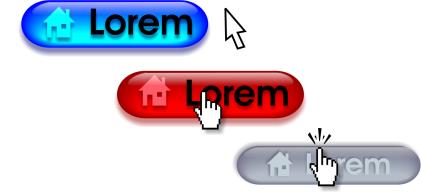
| • | Создание объекта ролловера |
| • | Изменение состояния ролловера объекта |
| • | Просмотр свойств ролловера |
Ролловеры являются интерактивными объектами, которые изменяются при нажатии или наведении на них указателя. Ролловеры можно создавать с помощью объектов.
Для создания ролловера необходимо добавить следующие состояния ролловера:
| • | Норма: состояние кнопки по умолчанию, при котором для кнопки не выполняются никакие действия мышью. |
| • | Наведение: состояние кнопки при наведении на нее указателя. |
| • | Нажатие: состояние кнопки при ее нажатии. |
Ролловеры в состояниях Норма (слева), Наведение (в центре) и Нажатие (справа)
Чтобы добавить объект ролловера в проект веб-дизайна, необходимо сохранить ролловер в формате Macromedia Flash (SWF). Для получения дополнительных сведений о создании и редактировании таких объектов, как ролловеры, см. раздел Работа с объектами.
| Создание объекта ролловера |
|
| 1 . | Выделите объект. |
| 2 . | Выберите Эффекты |
| Изменение состояния ролловера объекта |
|
| 1 . | Выберите Окно |
| Отобразится панель инструментов Интернет. |
| 2 . | Щелкните объект ролловера, чтобы его выбрать. |
| 3 . | На панели инструментов Интернет нажмите кнопку Редактировать ролловер |
| 4 . | Выберите состояние в списке Активное состояние ролловера: |
| • | Норма |
| • | Наведение |
| • | Нажатие |
| 5 . | Изменение свойств объекта, например цвета. |
| 6 . | Нажмите кнопку Завершить редактирование ролловера |
|
На панели инструментов Интернет нажмите кнопку Удалить состояние ролловера
|
|
|
На панели инструментов Интернет нажмите кнопку Дублировать состояние ролловера
|
|
|
На панели инструментов Интернет нажмите кнопку Извлечь объекты из ролловера
|
|
|
На панели инструментов Интернет выберите конечную рамку в списке Конечная рамка.
|
Рисунок, в котором редактируется ролловер, закрыть невозможно. Сначала необходимо завершить редактирование.
| Просмотр свойств ролловера |
|
| 1 . | Выберите Окно |
| 2 . | Щелкните на странице или слое с ролловером. |
| 3 . | Щелкните имя ролловера и разверните состояния Норма, Наведение и Нажатие. |
Можно просмотреть состояния объекта ролловера на странице рисования, нажав кнопку Прямой предварительный просмотр ролловеров ![]() на панели инструментов Интернет. Чтобы выйти из предварительного просмотра ролловера и получить возможность его редактировать, нажмите кнопку Прямой предварительный просмотр ролловера
на панели инструментов Интернет. Чтобы выйти из предварительного просмотра ролловера и получить возможность его редактировать, нажмите кнопку Прямой предварительный просмотр ролловера ![]() . Во время предварительного просмотра ролловера функция отмены действия недоступна.
. Во время предварительного просмотра ролловера функция отмены действия недоступна.
Copyright 2015 Corel Corporation. Все права защищены.